Page 41 of 105

Eksterne enheter41
For ûË aktivere eller deaktivere sprûËketi undertekst stiller du Q-funksjonen
pûË PûË eller Av.
For ûË aktivere eller deaktivere sprûËket
i talen stiller du R-funksjonen pûË PûË
eller Av.
Bruke smarttelefonappliã
kasjoner
Fû¡r en godkjent applikasjon kan bruã
kes med betjeningselementene og
menyene til infotainmentsystemet,
mûË den respektive applikasjonen inã
stalleres pûË smarttelefonen.
Stû¡ttede applikasjonerTrykk pûË ;-knappen, og velg skjermã
knappen Apps for ûË ûËpne den respekã
tive menyen.
Menyen viser hvilke smarttelefon-apã
plikasjoner som for tiden er stû¡ttet av
infotainmentsystemet, se "Vise eller
skjule applikasjonsikoner" nedenfor.
Du finner en detaljert beskrivelse av
de forskjellige applikasjonene pûË proã gramvareprodusentenes nettsider.
Starte en applikasjon Koble til smarttelefonen hvis den ikkeer koblet til infotainmentsystemet
ennûË:
ã iPod/iPhone: koble enheten til
USB-kontakten 3 30.
ã Android-telefon: opprette en Blueã
tooth-tilkoblig 3 46.
Last ned den aktuelle applikasjonen
til smarttelefonen dersom den ikke er
installert.
Trykk pûË ;-knappen, og velg skjermã
knappen Apps for ûË ûËpne den respekã
tive menyen.
Trykk pûË skjermknappen for den û¡nã
skede applikasjonen. Det opprettes
en tilkobling til den respektive appliã
kasjonen som er installert pûË den tilã
koblede smarttelefonen.
Hovedmenyen for applikasjonen viã
ses pûË displayet til infotainmentsysã
temet.
Les dette
Sû¡rg for godt GPS-mottak pûË smartã telefonen nûËr det benyttes en naviã
gasjonsapplikasjon.
Vise eller skjule
applikasjonsikoner
Du kan angi hvilke av de godkjente
applikasjonene som stû¡ttes av infoã tainmentsystemet som skal vises og
kunne velges i Apps-menyen.
Velg skjermknappen 5 Innstillinger i
den nederste linjen i Apps-hovedmeã
nyen for ûË ûËpne App-innstillinger-meã
nyen.
Page 42 of 105
42Eksterne enheter
Velg eller velg bort û¡nskede applikaã
sjoner, og velg skjermknappen OK.
Page 43 of 105

Talegjenkjenning43TalegjenkjenningGenerell informasjon .................... 43
Bruk ............................................. 43Generell informasjon
Siri Eyes Free-funksjonen i infotainã
mentsystemet gir tilgang til Siri, taleã
fortolknings- og gjenkjenningsgrenã
sesnittet pûË din iPhone eller iPod. Se
brukerveiledningen for din iPhone elã
ler iPod for ûË finne ut om den stû¡tter
Siri.
Siri Eyes Free fungerer med de fleste av de innebygde appene i din iPhone
eller iPod. Du kan for eksempel
spû¡rre Siri om ûË ringe til personer,
spille av musikk, hû¡re eller lage tekstã
meldinger, diktere e-post, hû¡re pûË
nye meldinger, motta veiledning eller
legge til pûËminnelser. Se brukerveiã
ledningen for din iPhone eller iPod for detaljert informasjon.
Viktige merknader ã For ûË kunne bruke Siri Eyes Free mûË din iPhone eller iPod vûÎre kobã
let til infotainmentsystemet med
USB-kabel 3 30 eller via Bluetooth
3 46.ã Siri Eyes Free krever 3G- eller
WiFi-internett-tilgang pûË din iPhone
eller iPod.
ã Siri Eyes Free er ikke kompatibel med de godkjente smarttelefon-apãpene 3 41 som stû¡ttes av infotainã
mentsystemet. Dette betyr at du
ikke kan styre disse appene via Siri
Eyes Free.
Bruk
Aktivere talegjenkjenningen
Trykk w-knappen pûË hû¡yre side av
rattet for ûË starte talegjenkjenningsã
funksjonen. En stemmekommandoã
melding vises pûË skjermen.
NûËr det hû¡res et pip, kan det gis en
kommando. Se brukerveiledningen
for din iPhone eller iPod for informaã
sjon om kommandoene som stû¡ttes.
Justere volumet for
stemmeforespû¡rsler
Trykk + / --knappene pûË hû¡yre side av
rattet for ûË û¡ke eller redusere volumet for stemmeforespû¡rslene.
Page 44 of 105
44Talegjenkjenning
Avbryte en stemmeforespû¡rsel
Hvis du er en erfaren bruker, kan du
avbryte en stemmeforespû¡rsel ved ûË
velge avbryt-skjermknappen i stemã
mekommandomeldingen.
Det hû¡res et pip med en gang. Du kan
nûË gi en kommando direkte uten ûË
mûËtte vente.
Deaktivere talegjenkjenningen Velg x/n -knappen pûË hû¡yre side av
rattet. Stemmekommandomeldingen
forsvinner, talegjenkjenningsfunksjoã nen er avsluttet.
Page 45 of 105

Telefon45TelefonGenerell informasjon .................... 45
Bluetooth-tilkobling ......................46
Nû¡dsamtaler ................................ 49
Betjening ...................................... 49
Mobiltelefoner og CB
radioutstyr .................................... 54Generell informasjon
Telefonportalen gir deg mulighet til ûË
fû¡re samtaler over mobiltelefon via en bilmikrofon og bilens hû¡yttalere i tilã
legg til ûË betjene de viktigste mobilteã
lefonfunksjonene via infotainmentã
systemet i bilen. Mobiltelefonen mûË
vûÎre koblet til infotainmentsystemet
via Bluetooth for at telefonportalen
skal kunne brukes.
Ikke alle telefonfunksjoner stû¡ttes av
alle mobiltelefoner. Hvilke telefonã
funksjoner som kan brukes, avhenger av den aktuelle mobiltelefonen og
nettverksleverandû¡ren. Du finner mer informasjon om dette i bruksanvisninã
gen for mobiltelefonen eller du kan
forhû¡re deg hos nettverksleverandû¡ã
ren din.Viktig informasjon vedrû¡rende
betjening og trafikksikkerhet9 Advarsel
Mobiltelefoner virker inn pûË milã
jû¡et. Det er derfor utarbeidet sikã
kerhetsbestemmelser og -forskrifã
ter. Du bû¡r kjenne de gjeldende
forskriftene fû¡r du bruker telefonã
funksjonen.
9 Advarsel
Bruk av hûËndfriutstyret under kjû¡ã
ring kan vûÎre farlig fordi oppmerkã somheten kan bli avledet fra traã
fikken. Du bû¡r derfor parkere bilen
fû¡r du bruker hûËndfriutstyret. Fû¡lg bestemmelsene i landet du befinã
ner deg i.
Ikke glem ûË fû¡lge de spesielle beã
stemmelsene som gjelder i beã
stemte omrûËder, og slûË alltid av
Page 46 of 105

46Telefonmobiltelefonen hvis bruk av mobilã
telefon er forbudt, hvis mobilteleã
fon forûËrsaker interferens eller
hvis farlige situasjoner kan oppstûË.
Bluetooth
Bluetooth-profilene HFP, PBAP,
GAP, SDP og SPP er ivmplementert
i henhold til Bluetooth-standard
2.1+EDR, og telefonportalen er sertiã
fisert av SIG (Bluetooth Special Inteã
rest Group).
Du finner mer informasjon om
spesifikasjonene pûË Internett:
http://www.bluetooth.com.
Bluetooth-tilkobling Bluetooth er en radiostandard for
trûËdlû¡s kommunikasjon, for eksempel
for mobiltelefoner, iPod/iPhone-moã
deller eller andre enheter.
Bluetooth-funksjonen pûË Bluetooth-
enheten mûË aktiveres for ûË kunne
sette opp en Bluetooth-tilkobling til
infotainmentsystemet. Du finner mer
informasjon i brukerveiledningen for
Bluetooth-enheten.
Via Bluetooth-innstillinger -menyen
(PIN-kodeutveksling mellom Blueã
tooth-enheten og infotainmentsysã
temet) utfû¡res paring og tilkobling av
Bluetooth-enhetene til infotainmentã
systemet.
Menyen Bluetooth-innstillinger
Trykk pûË knappen ; og velg skjermã
tasten Innstillinger .
Velg Tilkoblingsinnstillinger og deretã
ter Bluetooth-innstillinger for ûË vise
den respektive menyen.Pare en enhet
Informasjon ã Opptil fem enheter kan bares til systemet.
ã Kun ûˋn paret enhet kan kobles til Infotainment samtidig.
ã Paring mûË vanligvis bare utfû¡res ûˋn
gang, med mindre utstyret slettes
fra listen over paret utstyr. Hvis enã heten har vûÎrt koblet til tidligere,
oppretter infotainmentsystemet tilã
koblingen automatisk.
ã Bluetooth-funksjon tapper enheã tens batteri betydelig. Enheten bû¡rderfor kobles til spenningsuttaket
for lading.
Pare en ny enhet via menyen for
Bluetooth-innstillinger
1. Trykk pûË knappen ; og velg
skjermtasten Innstillinger.
Velg Tilkoblingsinnstillinger og
deretter Bluetooth-innstillinger for
ûË vise den respektive menyen.
2. PûË infotainmentsystemet: Still Kan oppdages -funksjonen pûË PûË
Page 47 of 105

Telefon47
for ûË gjû¡re infotainmentsystemet
synlig for Bluetooth-enheten.
PûË Bluetooth-enheten: Aktiver
Bluetooth-funksjonen og oppdaã
gelsesmodusen.
3. PûË infotainmentsystemet: Velg Pare enheter for ûË se den respekã
tive undermenyen.
4. PûË infotainmentsystemet: Trykk pûË skjermknappen Sû¡k Bluetooth-
Enhet . Alle Bluetooth-enhetene
som kan oppdages i omgivelsene,
vises i en liste.
5. Trykk pûË Bluetooth-enheten du û¡nsker ûË pare.
6. Hvis SSP (secure simple pairing, sikker enkel paring) er stû¡ttet:
Kvitter meldingene pûË infotainã
mentsystemet og Bluetooth-enã
heten.
Hvis SSP (secure simple pairing, sikker enkel paring) ikke er stû¡ttet:
PûË infotainmentsystemet: En Info-
melding vises med oppfordring
om ûË taste inn en PIN-kode pûË
Bluetooth-enheten.
PûË Bluetooth-enheten: Tast inn
PIN-koden, og bekreft denne.
7. Infotainmentsystemet og enheten er paret.Les dette
Hvis Bluetooth-enheten er paret, anã gir h-symbolet ved Bluetooth-enã
heten at telefonfunksjonen er aktiã
vert, og y-symbolet ved Bluetooth-
enheten angir at Bluetooth-musikkã
funksjonen er aktivert.
Les dette
Den tilkoblede enheten og de tilgjenã gelige alternativene er markert.
Les dette
Hvis Bluetooth-tilkoblingen mislykã
kes, vises en feilmelding pûË skjerã
men til infotainmentsystemet.
8. Telefonboken lastes automatisk ned pûË infotainmentsystemet.
Hvis denne funksjonen ikke er
stû¡ttet av Bluetooth-enheten, viã
ses en melding.
Pare en ny enhet via telefonmenyen
Trykk pûË knappen ; og velg skjermã
tasten Telefon .
Kvitter Info-meldingen med spû¡rsmûËl
om du û¡nsker ûË pare en Bluetooth-
enhet. Menyen Pare enheter vises.
Page 48 of 105

48Telefon
Fortsett fra trinn 4 som beskrevetover.
Hvis enheten er paret, vises Telefon-
hovedmenyen.
Endre Bluetooth-PIN-koden
Trykk pûË knappen ; og velg skjermã
tasten Innstillinger .
Velg Tilkoblingsinnstillinger ,
Bluetooth-innstillinger og deretter
Endre PIN-kode for ûË vise den resã
pektive menyen.
Oppgi û¡nsket PIN-kode bestûËende av
fire sifre.
Slette et tall som er tastet inn: Velg
skjermknappen ãÎ.
Bekreft inntastingen med skjermã knappen OK.
Koble til en paret enhet
Trykk pûË knappen ; og velg skjermã
tasten Innstillinger .
Velg Tilkoblingsinnstillinger ,
Bluetooth-innstillinger og deretter
Pare enheter for ûË vise den respektive
menyen.
Velg Bluetooth-enheten du û¡nsker ûË
koble til. Enheten er koblet til.
Koble fra en enhet
Trykk pûË knappen ; og velg skjermã
tasten Innstillinger .
Velg Tilkoblingsinnstillinger ,
Bluetooth-innstillinger og deretter
Pare enheter for ûË vise den respektive
menyen.
Velg Bluetooth-enheten som er koblet til. Du fûËr et spû¡rsmûËl.
Velg skjermknappen Ja for ûË koble fra
enheten.Slette en enhet
Trykk pûË knappen ; og velg skjermã
tasten Innstillinger .
Velg Tilkoblingsinnstillinger ,
Bluetooth-innstillinger og deretter
Pare enheter for ûË vise den respektive
menyen.
Velg skjermknappen Slette ved siden
av Bluetooth-enheten. Du fûËr et
spû¡rsmûËl.
Velg skjermknappen Ja for ûË slette
enheten.
Enhetsinformasjon
Trykk pûË knappen ; og velg skjermã
tasten Innstillinger .
Velg Tilkoblingsinnstillinger ,
Bluetooth-innstillinger og deretter
Pare enheter for ûË vise den respektive
menyen.
Informasjonen som viser, omfatter
Enhetsnavn , Adresse og PIN-kode .
 1
1 2
2 3
3 4
4 5
5 6
6 7
7 8
8 9
9 10
10 11
11 12
12 13
13 14
14 15
15 16
16 17
17 18
18 19
19 20
20 21
21 22
22 23
23 24
24 25
25 26
26 27
27 28
28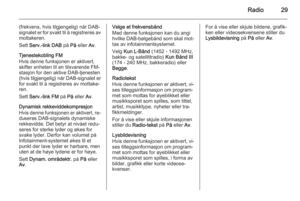 29
29 30
30 31
31 32
32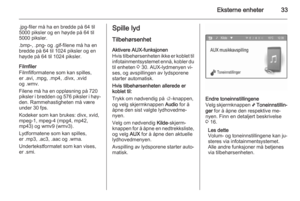 33
33 34
34 35
35 36
36 37
37 38
38 39
39 40
40 41
41 42
42 43
43 44
44 45
45 46
46 47
47 48
48 49
49 50
50 51
51 52
52 53
53 54
54 55
55 56
56 57
57 58
58 59
59 60
60 61
61 62
62 63
63 64
64 65
65 66
66 67
67 68
68 69
69 70
70 71
71 72
72 73
73 74
74 75
75 76
76 77
77 78
78 79
79 80
80 81
81 82
82 83
83 84
84 85
85 86
86 87
87 88
88 89
89 90
90 91
91 92
92 93
93 94
94 95
95 96
96 97
97 98
98 99
99 100
100 101
101 102
102 103
103 104
104






